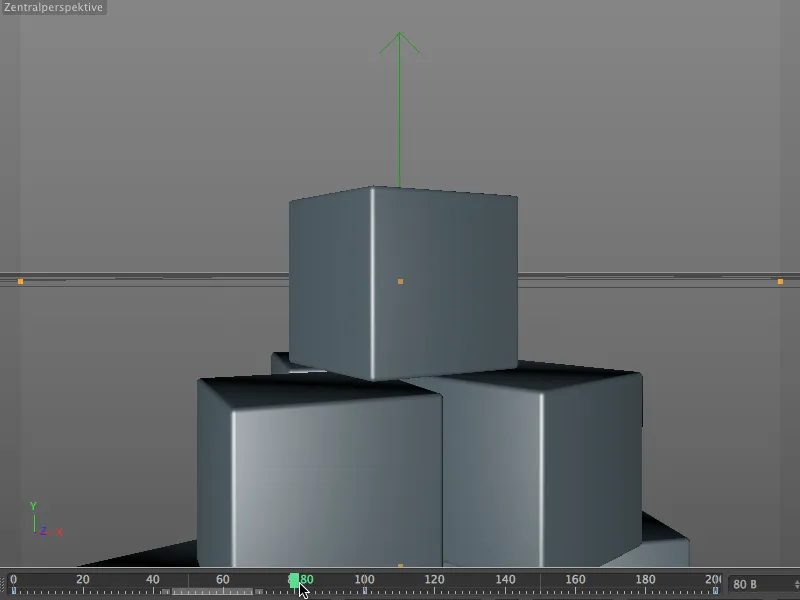Typiske anvendelsesområder for en kamerakran er kamerasejlads over objekter eller glidende nedad af et kamera fra oven på et objekt. Det styringspanel, der bruges til live-action-film, er i CINEMA 4D vores Attributstyrer. I denne vejledning ser vi på et simpelt eksempel med en kubustårn for at få et indtryk af, hvordan en sådan kamerasejlads kan se ud.
Ligesom bevægelseskameraet er kamerakranen faktisk bare et specielt tag, som giver det virtuelle opbygning af kamerakranen til det bærende kamera. Base, arm og kamerahoved kan naturligvis justeres i længde og højde, og de tilhørende led kan drejes i alle de forudsete retninger. Men vi behøver ikke bekymre os om kombinationen af kamera og tag, for i paletten med kameraobjekter finder vi kamerakranen allerede forinstalleret.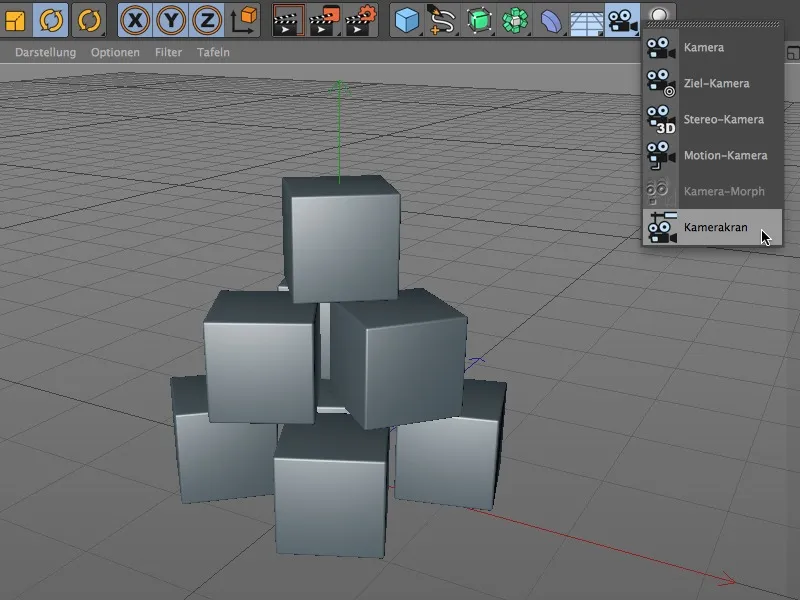
Lad os se på denne konstruktion i Objektstyreren. Det faktiske kamera med det tilknyttede kamerakrantag er oprettet som et underobjekt af et nulobjekt kaldet "Kran". Hvis vi vil redigere kamerakranen i position eller vinkel, skal vi bruge det overordnede nulobjekt "Kran".
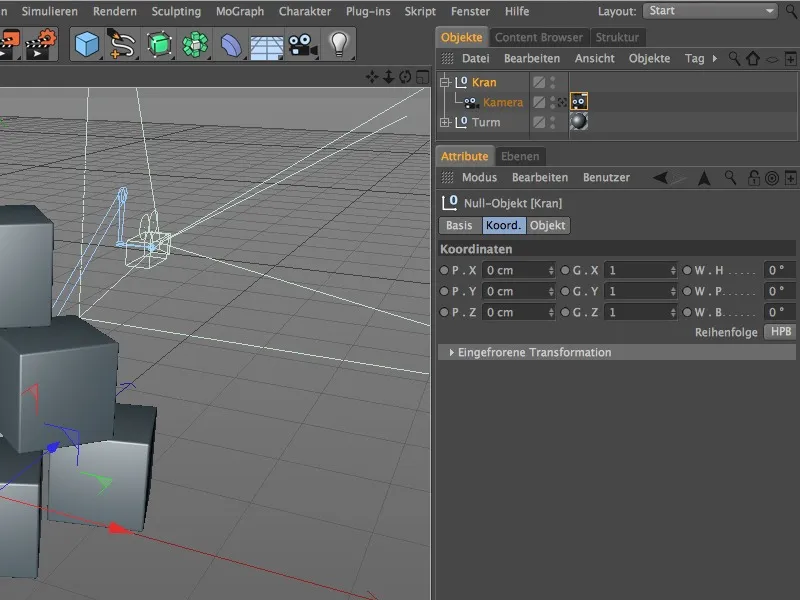
Oprettelse af kamerakranen
Når det overordnede kran-nulobjekt er markeret, kan vi flytte kranen ved hjælp af pilhåndtagene. For at få en god startposition skubbede jeg min kamerakran 500 enheder fremad i starten.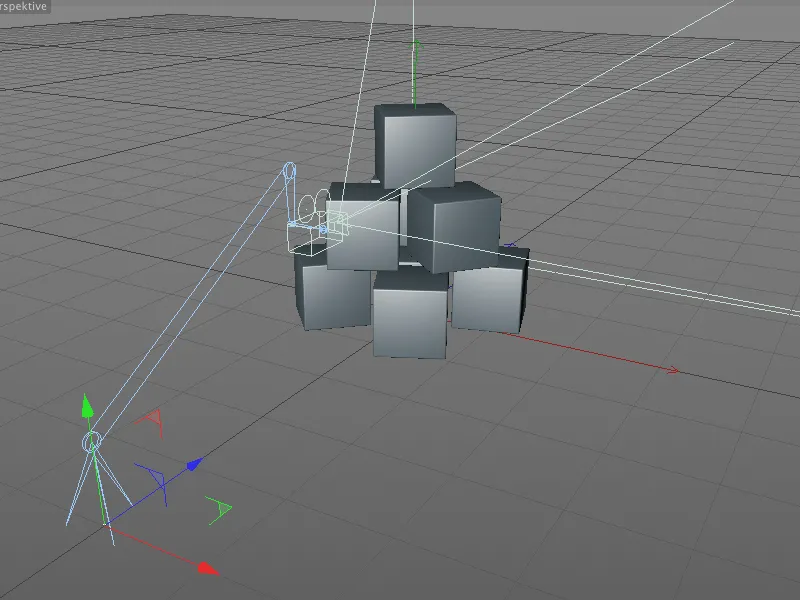
Som nævnt i starten, indeholder kamerakrantaget alle relevante parametre for egenskaberne og styringen af kranen. For base, arm, hoved og kamera selv kan vi ændre konstruktionen efter behov og senere animere den.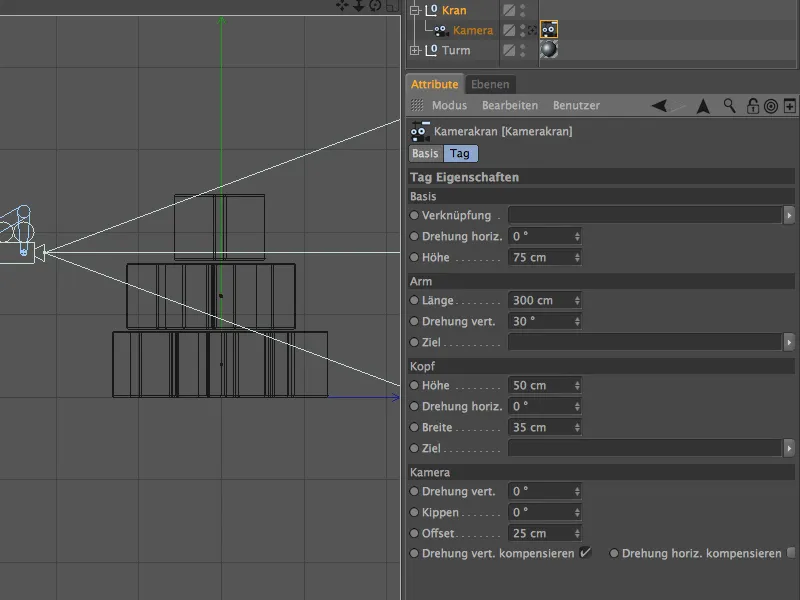
Kamerasejladsen i vores eksempel skal begynde over kubustårnet, langsomt køre ned på den øverste kube og derefter køre så langt tilbage, at tårnet kan ses fra siden.
For at gøre dette forlænger vi armen til ca. 640 enheder og drejer den lodret endnu mere opad. Vi kan også øge basishøjden lidt for at få mere spillerum op og ned.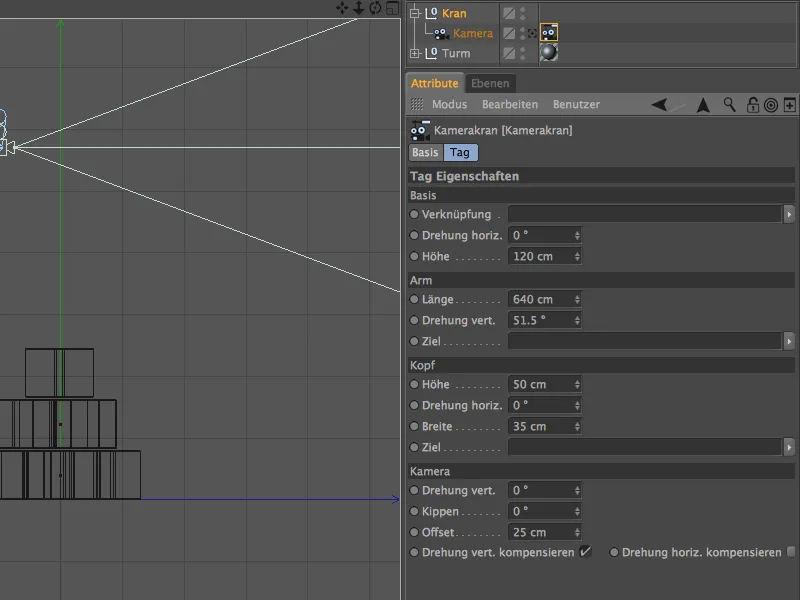
Det er bedst at vurdere parametrene for kamerakranen fra sidevisningen (tast F3). De basale egenskaber for kamerakranen er nu fastlagt. For at lette vores arbejde lader vi kameraet automatisk rette sig mod den øverste kube.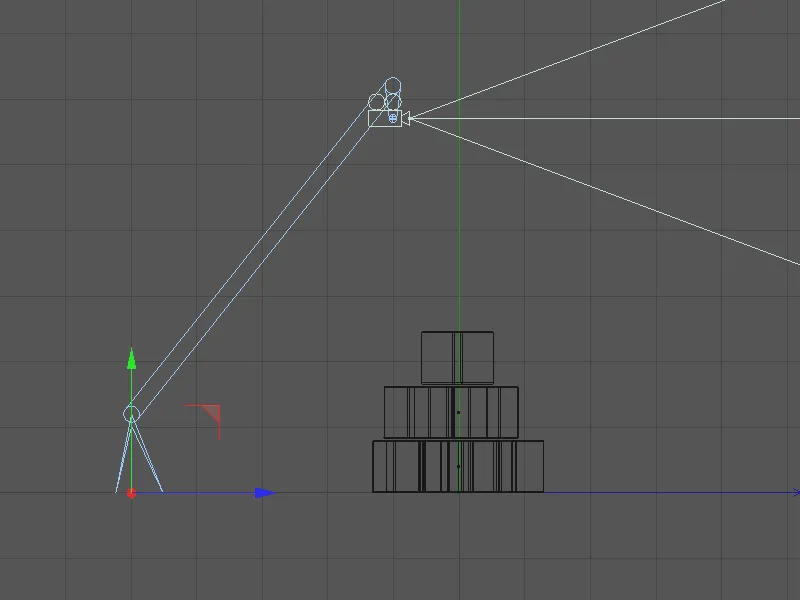
For at gøre dette folder vi gruppen "Tårn" ud i Objektstyreren og trækker den enkeltstående øverste kube ved træk og slip ind i feltet mål under hoved. Nu retter kameraet automatisk sig mod den øverste kube, uanset hvilke bevægelser kamerakranen udfører.
Et kig på sidevisningen bekræfter dette; kameraet har allerede rettet sig mod den øverste kube. Ved brug af målobjekter skal vi altid være opmærksomme på eventuelle vinkelspring, der kan opstå, når vi håndterer længder og drejninger uforsigtigt.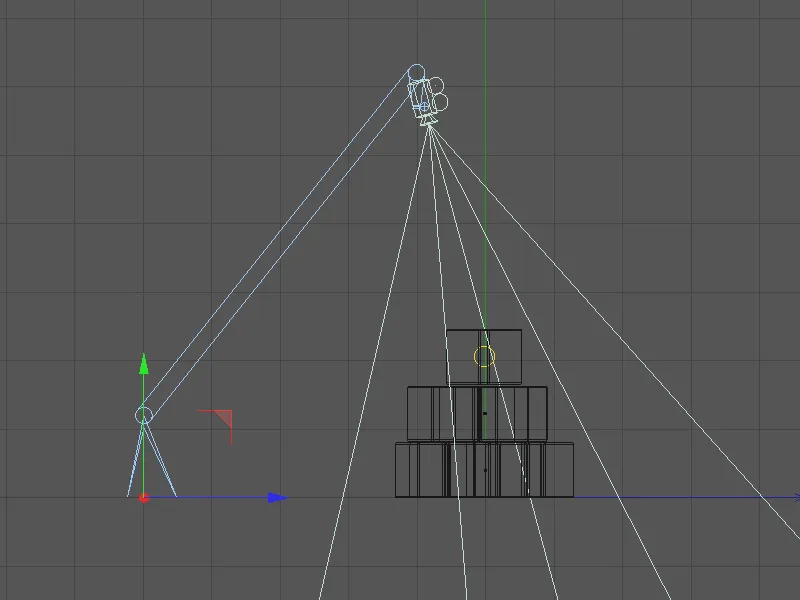
Inden vi begynder selve kamerasejladsen, skal vi selvfølgelig sikre os, at kameraperspektivet passer til vores ønsker. Derfor skal vi fra redaktørens menu skifte fra standardkameraet til kameraet på kamerakranen ved at vælge "Kameraer>Kamera bruges".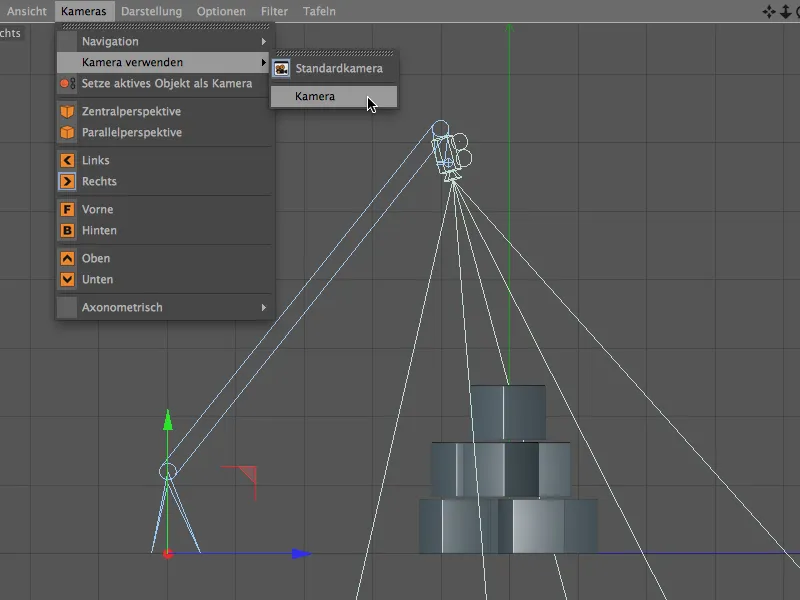
Pludselig overtager vi pladsen ved kameraet på kamerakranen og ser udgangspunktet for vores kamerasejlads. Som målobjekt for kameraet er den øverste kube naturligvis i centrum. Hvis denne indstilling endnu ikke er perfekt, kan du justere finjusteringen af kameraet eller kamerakranen ved hjælp af parametrene.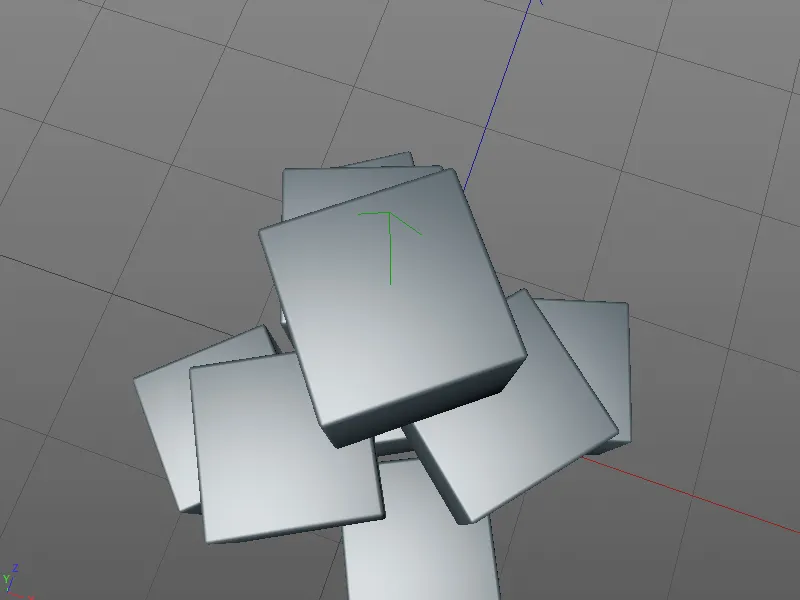
Oprettelse af kamerasejladsen
For at fortsætte med oprettelsen af kamerasejladsen skifter vi fra redaktørens menu fra standardkameraet tilbage til kameraet på kamerakranen under "Kameraer>Kamera bruges". På den måde har vi bedre overblik over hele kamerakranopbygningen.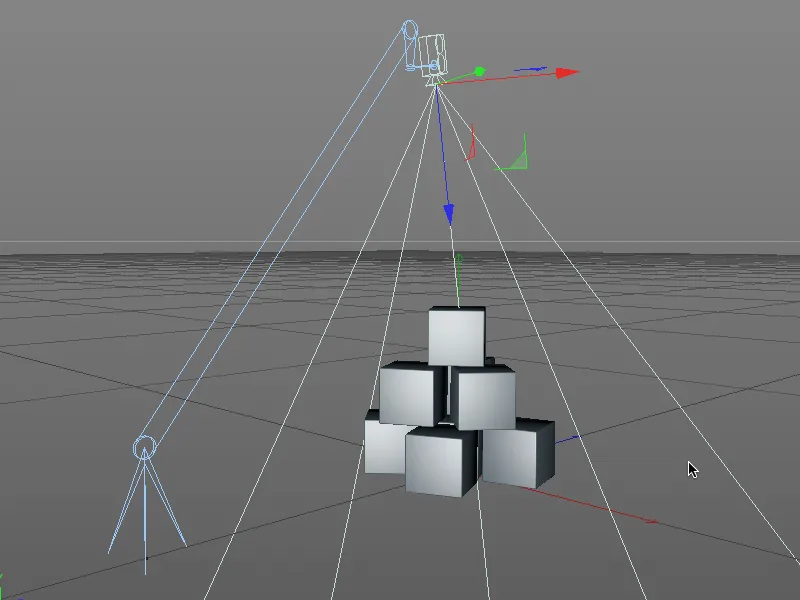
Først registrerer vi den nuværende tilstand som udgangspunkt for kamerasejladsen i en keyframe. Tjek, om den grønne tidsmarkør er indstillet på billed 0 eller 1, før du klikker på parametercirklen foran længden i området for armen med Ctrl- eller Strg-tasten holdt nede.
Den røde cirkel signalerer, at der findes en keyframe for denne parameter på det aktuelle billede.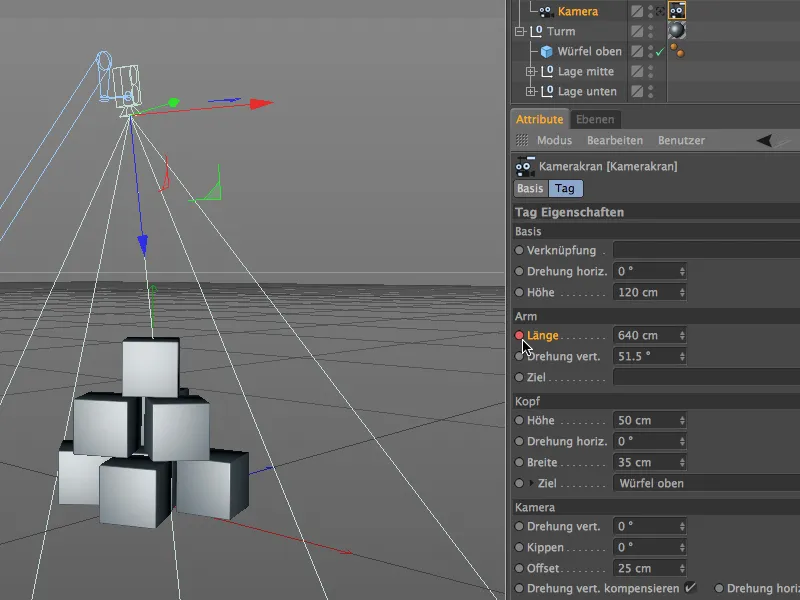
Midtpunktet af kameraturen skal kamerakranen være normalt rettet direkte mod toppen af terningen. Her har vi brug for et Nøgleframe. Da vores animation skal strække sig over i alt 200 billeder, flytter vi den grønne tidsmarkør til billede 100.
Hvis dit åbne projekt har over 100 billeder, kan du øge samlet længden af projektet ved at indtaste værdien 200 i animationspaletten.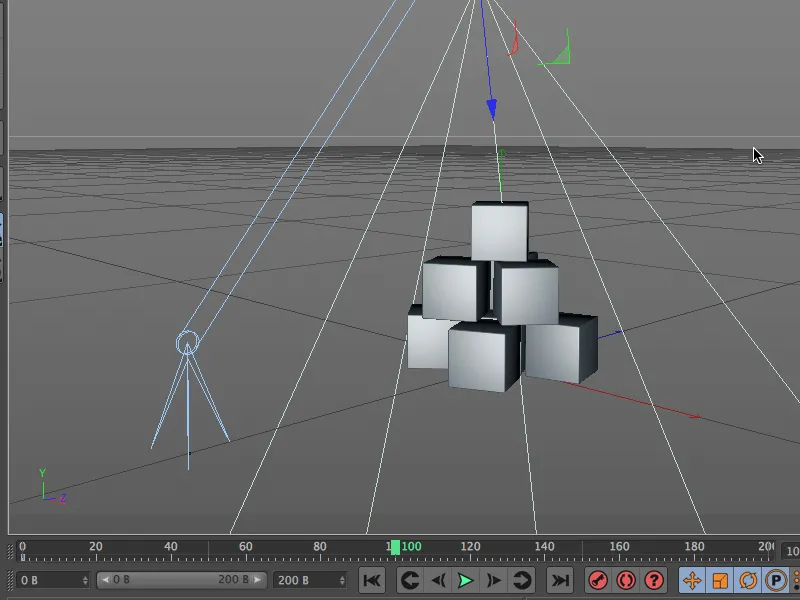
For første del af kameraturen er det tilstrækkeligt at forkorte længden af armen. Takket være målobjektet forbliver kameraet rettet mod den øverste terning, så kameraet, der tidligere stod på hovedet, langsomt bevæger sig mod vandret under kameraturen.
Vi angiver en Armlængde på ca. 120 enheder og gemmer denne parameter igen med tasten Ctrl- eller Strg-Taste trykket ned på parametercirklen i et nøgleframe.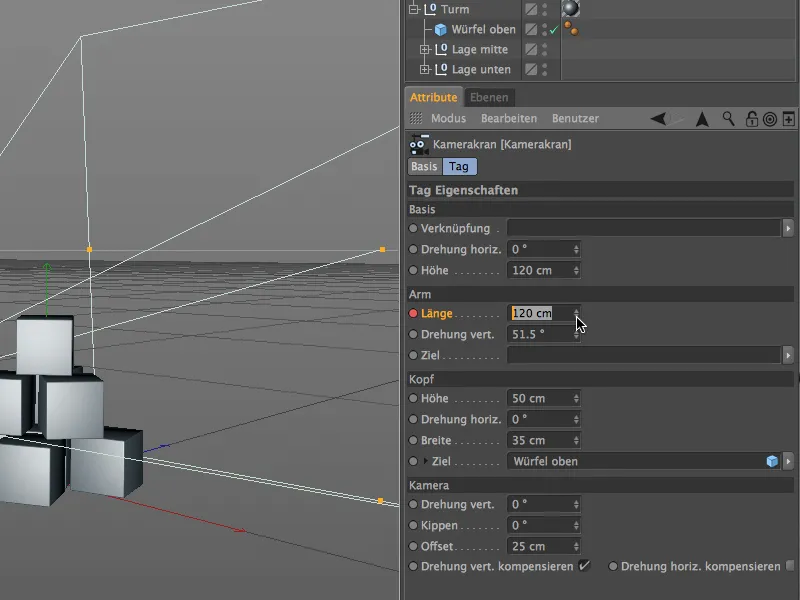
I redigeringen kan man se, at kamerakransens arm nu er kraftigt forkortet pga. vores ændring, og kameraet forbliver som ønsket rettet mod den øverste terning.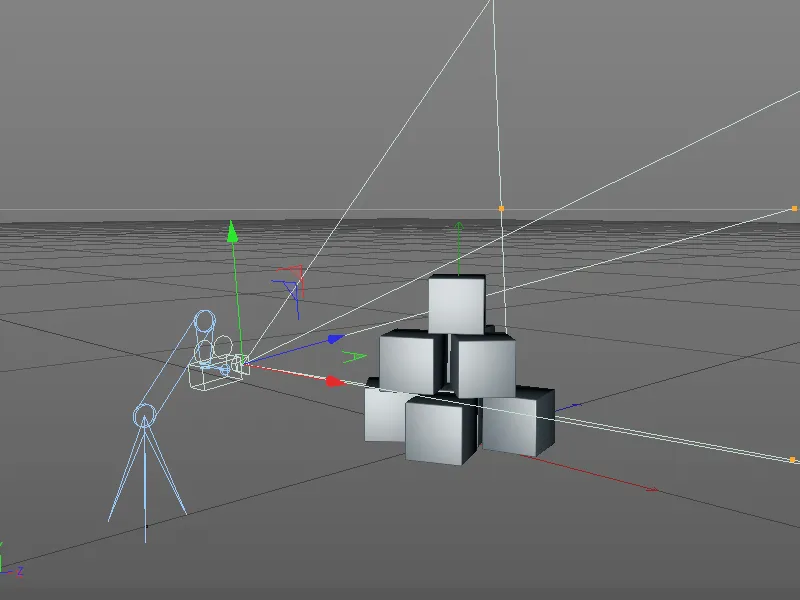
Vi er stadig på billede 100 og indleder her den anden del af vores kameratur. Med vores kamerakran har vi mange forskellige muligheder, så nu leger vi med indstillingerne i den øverste del.
Vi tager de aktuelle parameter højde og bredde i området hoved af kamerakranelementet og gemmer dem hver især i et nøgleframe ved at holde tasten Ctrl- eller Strg-Taste nede på parametercirklen.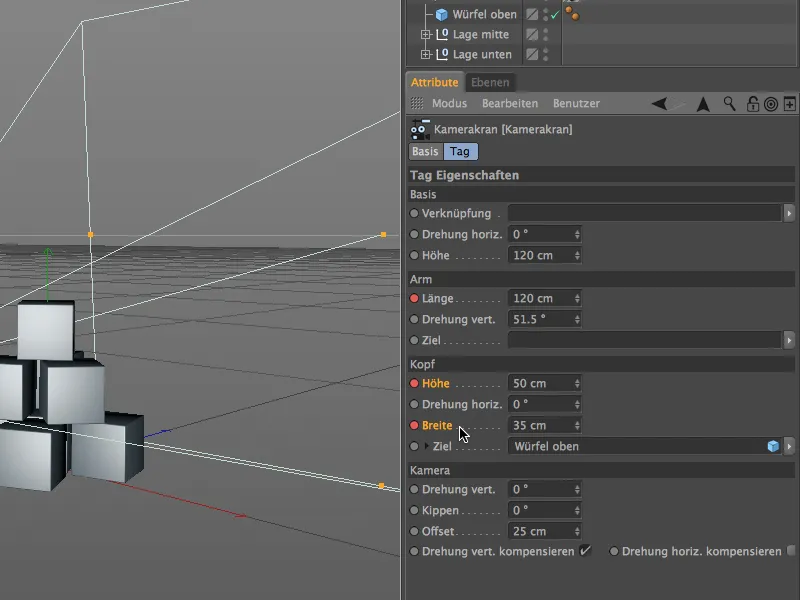
Da kameraturen skal være afsluttet ved billede 200, flytter vi nu tidsmarkøren den grønne tidsmarkør i animationspaletten til dette slutbillede af animationen for at fastlægge de endelige indstillinger og gemme dem i nøgleframes.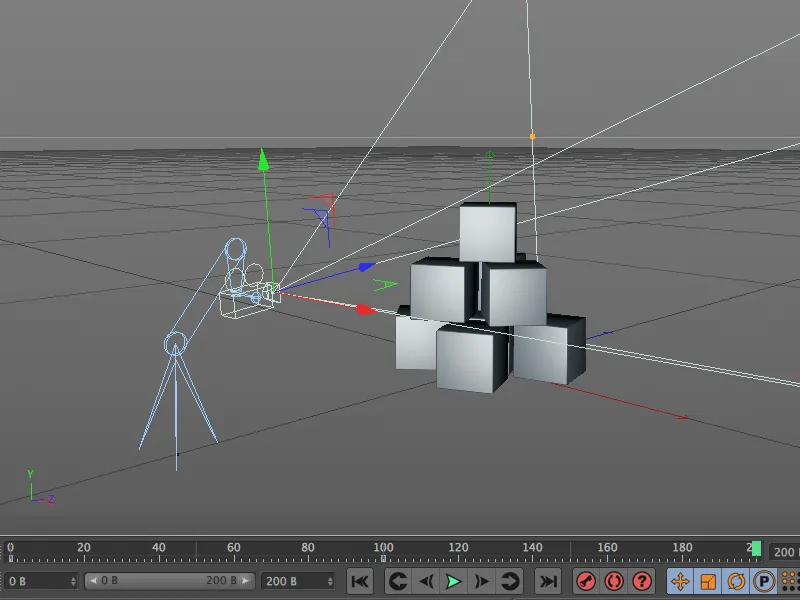
Slutningen af vores kameratur er lidt til siden, cirka på højde med den midterste lag af terningerne. For at nå denne position justerer vi parametrene højde og bredde af kamerakranhovedet tilsvarende.
Vi tager denne slutposition for begge egenskaber ved at holde tasten Ctrl- eller Strg-Taste nede på parametercirklen i et nøgleframe.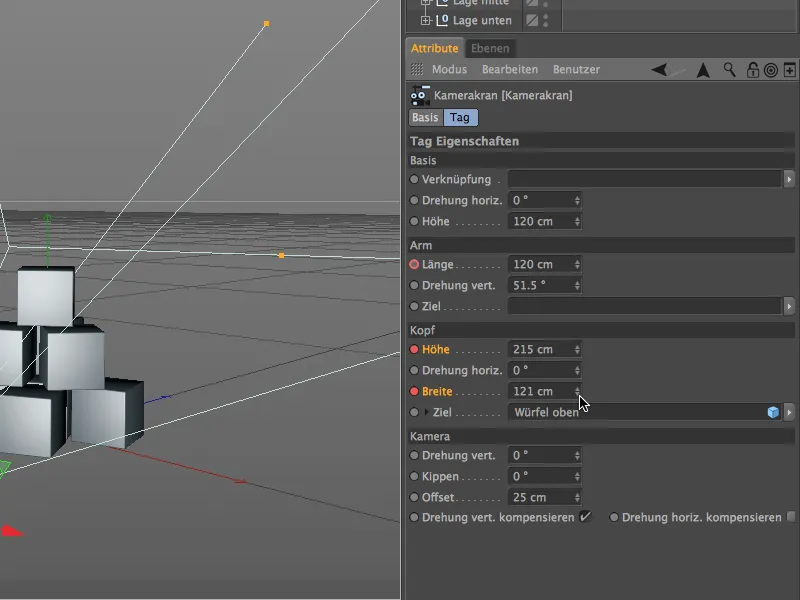
I 3D-visningen er det tydeligt at se, hvordan den valgte slutposition blev opnået alene ved ændrede indstillinger på kamerakranen.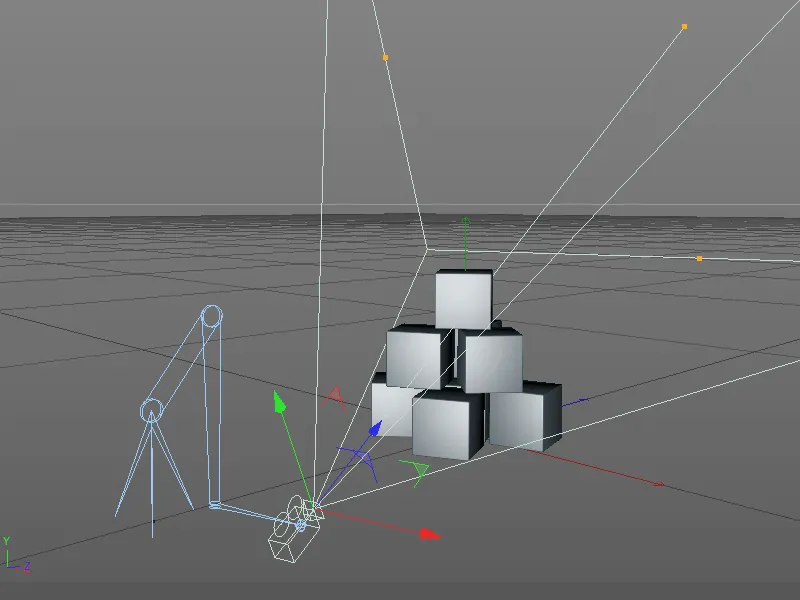
Skift til kran-kameraet
Efter at kameraturen nu er færdig og gemt i nøgleframes, bør vi også revidere og eventuelt justere kameraperspektivet for slutpunktet. For at skifte til kran-kameraet bruger vi denne gang det lille søge-symbol på kameraobjektet i objektmanageren. Efter at have klikket skifter symbolet farve til hvid og visningen i redigeringen skifter til kamerakran-kameraet.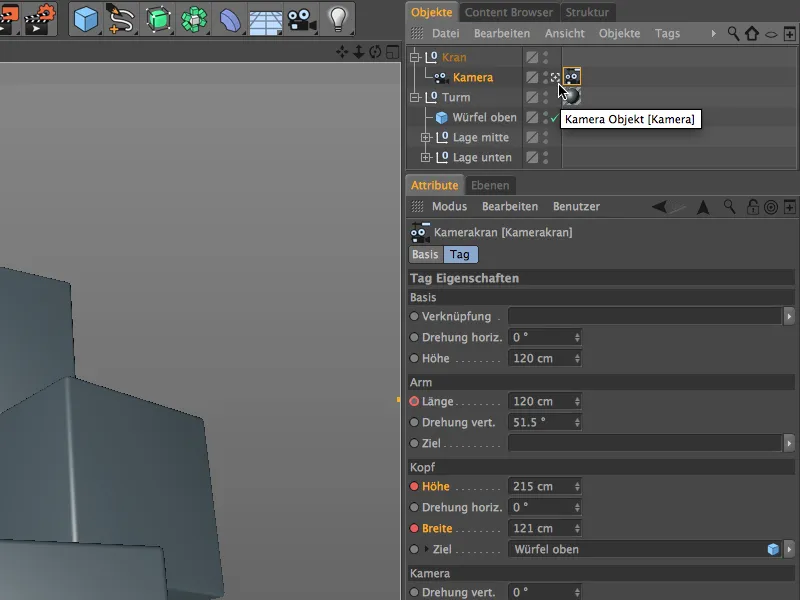
Hvis du ændrer kameraperspektivet ved at ændre parameterne højde og bredde, skal du selvfølgelig genoptage de ændrede værdier i nøgleframes ved at klikke med tasten Ctrl- bzw. Strg-Taste i næste parametercirkel eller overskrive de gamle.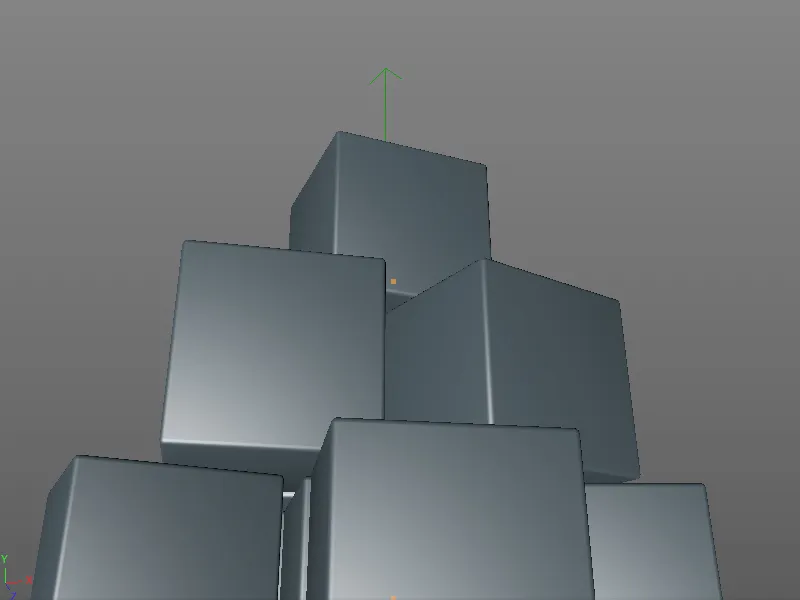
Efter dette trin er kameraturen med den nye kamerakran i kassen og kan endelig ses i sin fulde længde ved at flytte den grønne tidsmarkør eller klikke på afspilningsknappen i animationspaletten.